Iklan
Pengaturan browser Anda adalah hal yang rapuh. Satu kali "oops" dan Anda harus mengucapkan selamat tinggal padanya. Jangan biarkan itu terjadi pada Anda.
Menyiapkan browser Anda Pengaturan Browser Terbaik: Harus-Ubah Item Di Chrome, Firefox, & Internet ExplorerMari kita lihat item-item browser yang harus diubah. Mungkin Anda melakukan hal yang sama, atau mungkin Anda berpikir bahwa pengaturannya harus berbeda? Baca lebih banyak hanya begitu melibatkan beberapa percobaan dan awal yang salah. Setelah selesai, Anda tidak ingin merusak apa pun. Tapi itu kamu yang mungkin mengacaukannya dengan melakukan beberapa kesalahan pemula. Tidak!
Hindari jebakan berikut dan browser Anda akan tetap dalam kondisi yang baik untuk waktu yang sangat lama.
Tidak Mencadangkan Data dan Pengaturan Browser Anda
Infeksi malware Cara Bersihkan Peramban Web yang DibajakApa yang lebih membuat frustrasi daripada meluncurkan Firefox hanya untuk melihat bahwa beranda Anda telah diubah tanpa izin Anda? Mungkin Anda bahkan punya toolbar baru yang mengkilap. Hal-hal itu selalu berguna, bukan? Salah. Baca lebih banyak dan sistem crash tidak dapat diprediksi. Mereka dapat merusak browser Anda dan membuat data dan pengaturannya tidak dapat diperbaiki.
Dengan instalasi baru, Anda bisa mendapatkan kembali browser Anda, tetapi bukan pengaturan khusus yang menghabiskan begitu banyak waktu. Tetap cerdas dan bersiaplah untuk kemungkinan seperti itu.
Yang perlu Anda lakukan adalah memanfaatkan fitur sinkronisasi browser Anda. Ini mencadangkan favorit browser Anda — dari bookmark Anda hingga add-on Anda — ke server eksternal.

Menyimpan pengaturan browser Anda di tempat lain membuat instalasi baru menjadi bebas stres. Bahkan jika Anda harus menginstal ulang browser Anda, Anda tidak perlu menghabiskan waktu untuk mengubahnya dari awal atau mengambil datanya. Cukup login ke akun sinkronisasi Anda dan semuanya kembali.
Dengan sinkronisasi diaktifkan, Anda juga dapat membawa favorit ke mana pun dan di semua perangkat.
Di Chrome: Sinkronkan pengaturan Anda ke akun Google Anda melalui Pengaturan> Masuk.
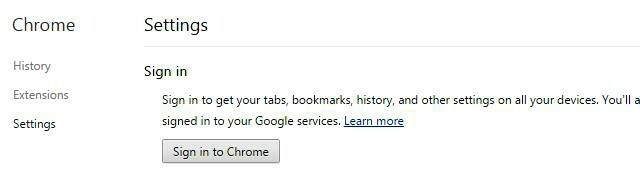
Di Firefox: Untuk mengaktifkan sinkronisasi di Firefox, Anda harus menyiapkan akun Firefox via Pilihan> Sinkronisasi.
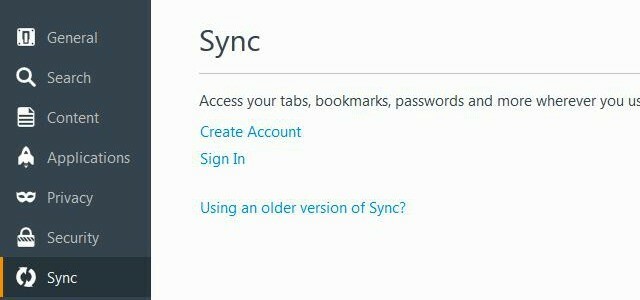
Di kedua browser ini, Anda dapat memilih info (bookmark, aplikasi, riwayat, dll.) Yang ingin Anda buat cadangannya. Mengaktifkan sinkronisasi adalah hal satu kali, dan kami mendorong Anda untuk melakukannya hari ini.
Membiarkan Browser Anda Tidak Terlindungi
Berbagi desktop dengan seseorang atau mengizinkan mereka menggunakan browser Anda berisiko kecuali Anda memiliki perlindungan. Melalui niat atau kecelakaan, orang tersebut dapat menghapus data browser Anda dan mengacaukan pengaturannya. Inilah cara Anda dapat mencegah kejadian seperti itu.
Mengatur Kata Sandi Browser
Fitur kunci profil bawaan Chrome tidak lagi tersedia. Pengguna Chrome harus puas dengan ekstensi pihak ketiga seperti LockPW [Tidak Lagi Tersedia].
Untuk melindungi kata sandi Firefox, navigasikan ke Pilihan> Keamanan> Kata Sandi. Di sana, setelah Anda periksa Gunakan kata sandi utama, Anda akan mendapatkan prompt untuk mengaturnya.
Setelah mengatur kata sandi, Anda harus memasukkannya sekali per sesi. Amankan kata sandi ini, karena dengan mengatur ulang kata sandi Anda akan disimpan, kunci pribadi, dll.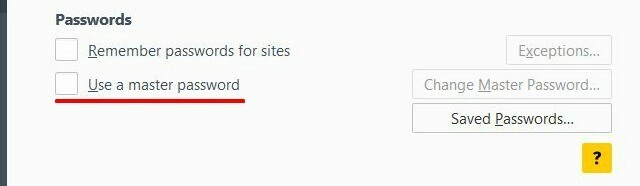
Aktifkan Penjelajahan Tamu
Aktifkan fitur penjelajahan tamu Chrome melalui Pengaturan> Orang seperti yang ditunjukkan pada gambar di bawah ini. Lalu bahkan jika Anda berbagi komputer dengan seseorang, mereka tidak dapat mengakses pengaturan atau data browser Anda.
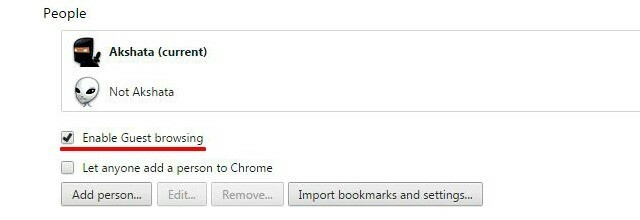
Ketika datang ke Firefox, fitur penjelajahan tamu hanya tersedia di Android. Untuk versi desktop, Anda harus puas profil tamu Cara Menggunakan Profil Firefox & Menjalankan Beberapa Profil Firefox SekaligusFirefox menyimpan data peramban Anda - bookmark, riwayat, preferensi, ekstensi, dan yang lainnya - dalam direktori yang dikenal sebagai profil. Setiap akun pengguna memiliki satu profil secara default, tetapi Anda tidak perlu ... Baca lebih banyak . Siapkan satu untuk pergi.
Menyinkronkan / Mengimpor Barang Tanpa Perencanaan
Browser Anda dilengkapi dengan opsi bawaan untuk menyimpan data Anda seperti bookmark dan kata sandi. Apakah Anda menggunakan desktop pihak ketiga atau layanan cloud untuk fungsi-fungsi ini? Jika ya, nonaktifkan yang sesuai fitur bawaan Semua yang Perlu Anda Ketahui Tentang Mengelola Bookmark ChromeChrome memiliki sejumlah fitur untuk membantu Anda menyinkronkan, dengan mudah mengakses, mengelola, mengurutkan, dan merapikan bookmark Anda. Beberapa orang mengelola dengan baik tanpa bookmark, tetapi tidak kebanyakan dari kita. Jika Anda menggunakan Chrome ... Baca lebih banyak . Kalau tidak, Anda bisa berakhir dengan banyak data duplikat.
Misalnya, jika Anda menyinkronkan bookmark Anda menggunakan sinkronisasi Xmarks dan Google Chrome, Anda akan menerima kumpulan bookmark yang berantakan. Ini karena Xmarks sering merusak sinkronisasi Bookmark Chrome dan membuat bookmark duplikat tak berujung. Untuk menghindari kekacauan ini:
Di Chrome:
- Pergi ke Pengaturan> Masuk> Pengaturan sinkronisasi lanjutan.
- Pilih Pilih yang akan disinkronkan dari menu tarik-turun yang tersedia.
- Hapus centang pada Bookmark pilihan. Sekarang bookmark Anda tetap disinkronkan hanya melalui Xmarks.

Di Firefox, Anda dapat membuat tweak yang sama via Pilihan> Sinkronisasi.
Akan mengimpor data dari file atau browser lain? Pertama-tama ambil stok apa yang sudah ada dalam browser, dan bersihkan semua data yang tidak diperlukan lagi. Impor data secara selektif jika memungkinkan. Dengan cara ini Anda tidak perlu membuang waktu untuk memeriksa ulang data duplikat.
Tidak Mencadangkan Kata Sandi Sinkronisasi
Opsi sinkronisasi di Chrome dan Firefox akan membuat kehidupan digital Anda jauh lebih mudah. Tapi waspadalah. Anda mungkin mendapat masalah jika Anda seorang "pelupa kata sandi serial". Kata sandi sinkronisasi yang tidak dapat diperbaiki berarti data sinkronisasi browser hilang. Favorit dan kustomisasi browser Anda hilang untuk selamanya kecuali kalau kamu punya mencadangkan mereka ke layanan cloud Tetap Sinkron: Akses Semua Data Peramban Anda Dari Perangkat Apa PunBagaimana Anda dapat membuat proses beralih perangkat lebih efisien, sehingga Anda dapat dengan mudah mengambil tempat Anda tinggalkan? Baca lebih banyak .
Anda memiliki opsi untuk mengatur ulang sinkronisasi di Chrome dan Firefox. Tetapi ini menghapus data Anda dari server untuk alasan keamanan. Data penelusuran lokal tetap utuh dan Anda dapat menyinkronkannya kembali setelah Anda menetapkan kata sandi baru. Inilah cara Anda dapat melakukannya:
Di Chrome: Dari Google Dashboard
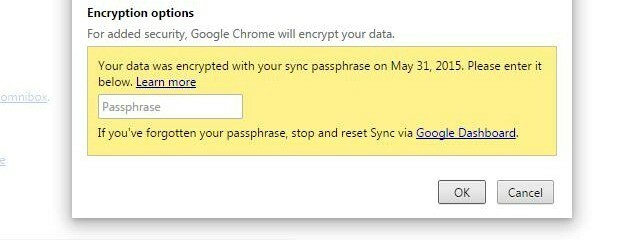
Di Firefox: Melalui Tidak ingat kata sandi? di Firefox Masuk halaman.

Metode ini hanya membantu jika Anda belum membersihkan riwayat browser Anda, mengembalikan pengaturan apa pun ke default, atau memindahkan bookmark Anda. Bagaimanapun, menyimpan kata sandi sinkronisasi di lokasi yang aman dapat menghemat banyak sakit kepala.
Mengembalikan Default
Mengembalikan pengaturan browser ke default adalah cara cepat untuk mengembalikan semua perubahan eksperimental yang telah Anda buat. Itu juga dapat memperbaiki masalah yang disebabkan oleh plugin yang nakal.
Tangkapannya adalah Anda tidak dapat menggunakan fitur reset secara selektif. Ini bahkan memengaruhi pengaturan yang ingin Anda pertahankan. Inilah mengapa kami menyarankan Anda menggunakan metode ini hanya sebagai pilihan terakhir.
Jika kamu adalah yakin Anda ingin mengatur ulang profil browser Anda, inilah caranya:
Di Chrome: Navigasi ke Pengaturan, dan klik Tampilkan pengaturan lanjutan. Dibawah Setel ulang pengaturan, klik pada Setel ulang pengaturan tombol. Ini akan mengembalikan Chrome ke pengaturan aslinya.
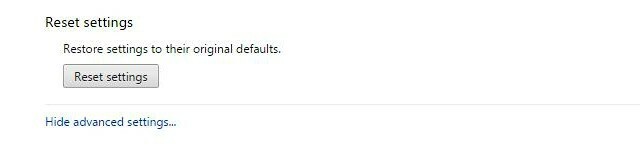
Di Firefox: Fitur reset tersedia di bawah Bantuan> Informasi Pemecahan Masalah. Arahkan ke bagian ini dan klik Segarkan Firefox.

Fungsi reset bervariasi di antara browser dan juga bervariasi dari satu versi browser ke yang lain. Baca bagian bantuan browser Anda untuk memahami info apa yang akan Anda hilangkan begitu Anda menekan tombol reset itu.
Lindungi Browser Anda
Membangun kembali browser Anda dari awal adalah proses yang menyakitkan, dan Anda bisa hindarilah, dalam banyak hal pokoknya. Lindungi dari kecelakaan Semua yang Perlu Anda Ketahui Tentang Mengelola Bookmark ChromeChrome memiliki sejumlah fitur untuk membantu Anda menyinkronkan, dengan mudah mengakses, mengelola, mengurutkan, dan merapikan bookmark Anda. Beberapa orang mengelola dengan baik tanpa bookmark, tetapi tidak kebanyakan dari kita. Jika Anda menggunakan Chrome ... Baca lebih banyak serta penggunanya. Maka Anda tidak perlu khawatir kehilangan data dan pengaturan Anda. Jika terjadi kesalahan, Anda dapat memulihkan browser ke kondisi terbaiknya dengan mudah dan tanpa stres.
Saya telah melakukan kesalahan beberapa kali dan merusak pengaturan browser saya. Sudahkah Anda? Di mana Anda salah dan bagaimana Anda memperbaiki sesuatu setelah itu? Bagikan pengalaman Anda dalam komentar.
Akshata dilatih dalam pengujian manual, animasi, dan desain UX sebelum berfokus pada teknologi dan penulisan. Ini menyatukan dua kegiatan favoritnya - memahami sistem dan menyederhanakan jargon. Di MakeUseOf, Akshata menulis tentang membuat yang terbaik dari perangkat Apple Anda.